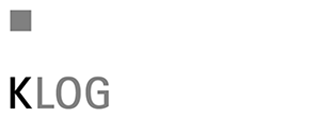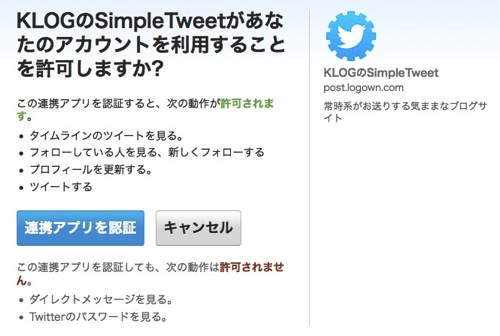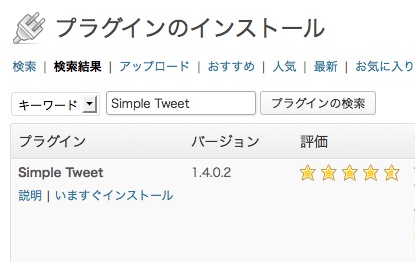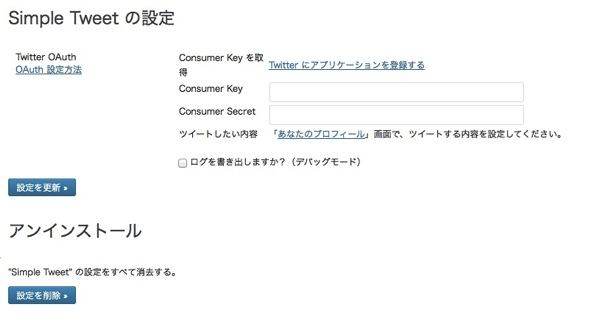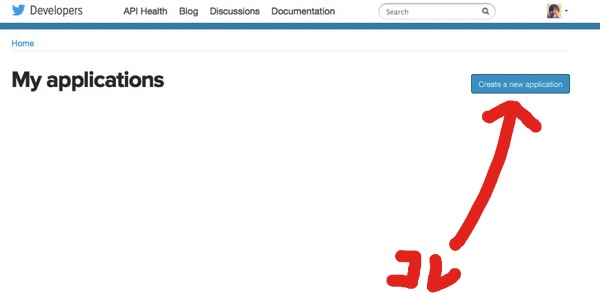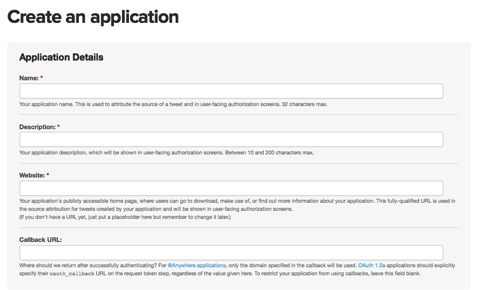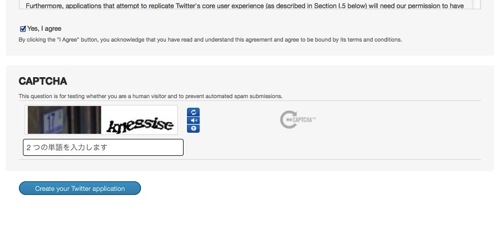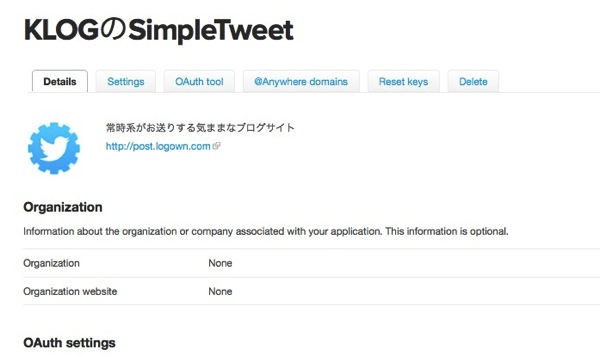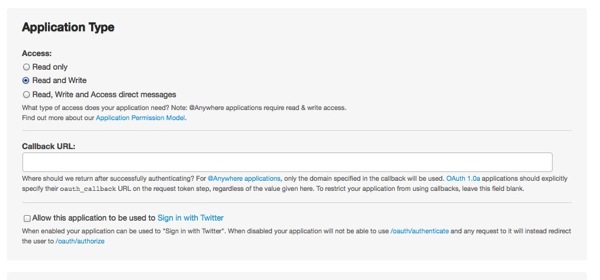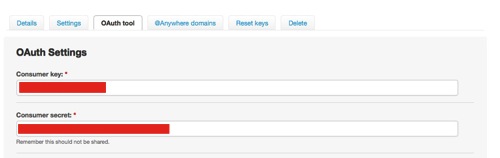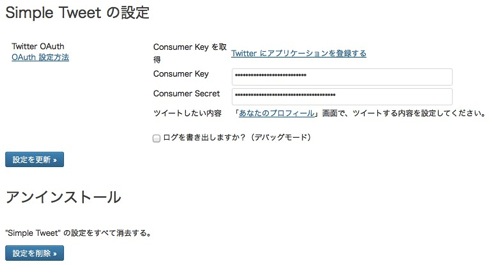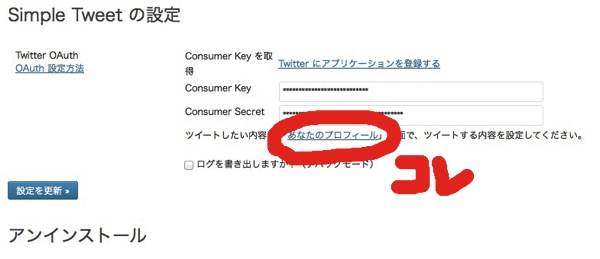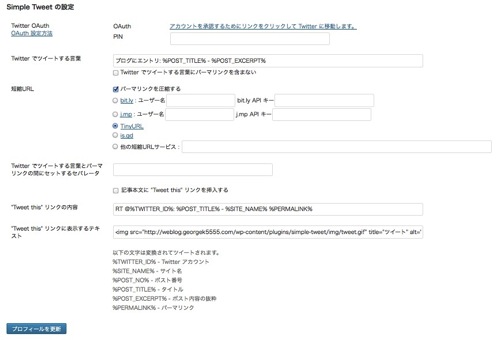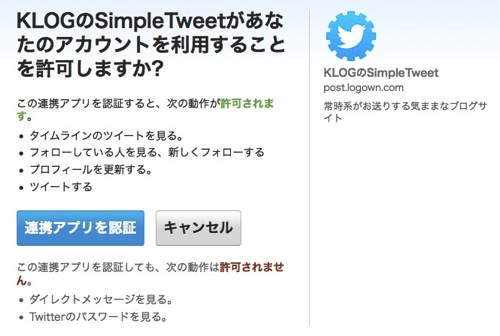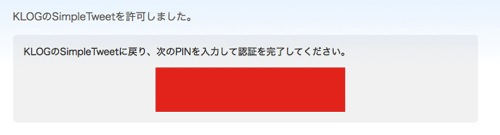どうも、基本的にWordPressの記事の更新通知をSNSによく流すのですが、
流すタイミングというか、流す文章というか
そういうのを考えてて、あんまりSNSとの自動連携させてなかったのですが、
新しいブログはひとつ初める上で、
そのブログの更新はいちいち手動で流すのめんどくさいなってことになって
初めてSNS連携をちゃんとさせようということで
Facebookやら色々な連携も出来るやつがあるのですが、
今回はあくまでもTwitterのみに流せればよかったので
色々調べて使ってみたら『Simple Tweet』というプラグインが
ものすごく調子がよかったので正式に導入させました。
ということで備忘録的に導入方法を書いておきます。
Simple Tweetを手に入れる
まず、Twitter連携してくれる『Simple Tweet』の本体をゲットだ!
↑上記リンクでプラグイン本体を手に入れるか、
WordPressの管理画面から
プラグイン>新規追加>検索窓に「Simple Tweet」を入れて検索
で検索をしてゲットしてください。
今日現在(※2013.09.16)ではバージョンは1.4.0.2でした。
Simple Tweetの設定をする
プラグインをインストールして有効化させたら
ダッシュボードの設定>Simple Tweet
でこんな画面になります。
ここからが慣れてない人はちょっとひと苦労かも。
まず、『Consumer Key を取得』のよこにある
『Twitter にアプリケーションを登録する』をクリック。
そうするとTwitter Developersというサイトに飛びます。
先にTwitterアカウントで入っているか、ここでTwitterのユーザー名とパスを入力して入るとこんな画面になります。
上記の通り『creat a new application』をクリック。
上記画面にいくので、
◯Name・・・アプリケーション名です。『Simple Tweet』とかだと既に獲られていたりするので、サイト名+SimpleTweetあたりが無難かと。
◯Description・・・説明ですね。10文字以下だとはじかれるので適当にサイトの説明文などを。
◯WebSite・・・登録するサイトのHOMEのURLを入れておきましょう。このサイトだとhttp://post.logown.comです。
◯Callback URL・・・こちらは空白のままでOKです。
そして下の方にいくと上記のようになるので、
英語の規約を読んで『Ywe, I agree』をチェックして、
CAPTCHを間違いなく入力したら、
一番最後にある『Create your Twitter application』をクリックします。
そうするとこんな画面になるので、
『Settings』のタブを押して下の方にいくと
『Application Type』というところで
『Read and Write』を押して一番したにある『Update this Twitter〜』をクリック。
ところが、参考サイトにもあったのですが、
不思議なことにクリックしても『Read only』に戻るので
もう一回やってみて下さい。2回ないし3回で『Read and Write』になります。
そして、上のタグの『OAuth tool』をクリックすると
こんな画面になるので、これでようやく設定は完了。
上記の『Consumer Key』と『Consumer secret』をコピーしておくか、
タブで立ち上げておくかしておいてください。
そして、WordPressの管理画面のSimple Tweetの設定画面に戻ります。
ここでさきほど取得した『Consumer Key』と『Consumer secret』を入力して『設定を更新』をクリックして下さい。
ひとまず、これでめんどくさいところは終わり。
ここからようやくTwitter側の設定をします。
Twitterの投稿設定をする
上記画面にある『あなたのプロフィール』というハイパーリンクをクリックするとユーザーページの下の方に飛びます。
まずは『アカウントを承認するためにリンクをクリックして Twitter に移動します。』をクリックして、
Twitterアカウントでアプリを認証します。
上記画面になったら『連携アプリを認証』をクリック。
そしたらPINが発行されますので、
先ほどの画面に戻ってPINを入力して下さい。
ちなみにコピペは出来ませんので、メモるか暗記するかしてください。
そして次の項目が『Twitterでツイートする言葉』ですね。
デフォルトでは
『ブログにエントリ: %POST_TITLE% – %POST_EXCERPT%』
になっています。
この設定をいじることで、好きなようにつぶやかせることが出来ます。
設定は以下を参考に
%TWITTER_ID% – Twitter アカウント
%SITE_NAME% – サイト名
%POST_NO% – ポスト番号
%POST_TITLE% – タイトル
%POST_EXCERPT% – ポスト内容の抜粋
%PERMALINK% – パーマリンク
たとえば
「ブログ更新したぜ!『タイトル』記事の抜粋 http://〜」
とつぶかせたかったら
先ほどのところに
[ブログ更新したぜ!『%SITE_NAME% 』%POST_EXCERPT%]
と入力すればOKです。
また、『Twitterでツイートする言葉にパーマリンクを含まない」をチェックするとことで好きな位置にパーマリンクを入れることも出来ますね。
後はURLの短縮サービスも好きなのが選べますし、細かい設定が充実しています。
細かい設定が終わったら最下部にある『プロフィールを更新』をクリックすれば完了です。
これで、新しい記事が投稿される度に自動でツイートしてくれます。
使ってみた感想
基本的には更新と同時にほぼ時差なくツイートしてくれるので気に入っています。
また、MarsEditなどの外部エディタを使った場合でも同様に
ちゃんと自動ツイートしてくれるので便利ですね。
ところが、かならずツイートされちゃうので、
公開するつもりじゃなかったのに下書き保存のつもりが公開しちゃったなんて時もつぶやかれますから
うっかりさんのご使用は慎重に。
とりま便利で反応もいいのでオススメです!
参考リンク
wordpressとTwitterを連動してくれる超便利なプラグイン「Simple Tweet」の設定方法 via WEBビジネス館